导读:以下是”无线网密码怎么设置?”相关路由问题分享。 – 来源:【WiFi之家网】,下面我们直奔主题吧!

问:我想重新设置家里的无线网密码,请问应该怎么操作?
答:可以用电脑或者手机,登录到路由器的设置页面(管理页面),然后打开 无线设置 或者 Wi-Fi设置 这个选项,就可以重新设置无线网密码了。
考虑到有些用户家里没有电脑,所以在本文中,将详细的介绍,用手机设置无线网密码的操作步骤。
设置步骤:
1、首先,需要让你的手机,先连接到需要修改密码的这个无线网。 例如要修改:www.191e.com 这个无线网的密码,那么我的手机需要连接到 www.191e.com 这个无线网。

手机连接到需要设置密码的无线网络
2、然后,在手机的浏览器中,输入路由器的 登录地址,打开登录界面 ——> 输入路由器的 管理员密码(登录密码),进入到路由器的管理页面。
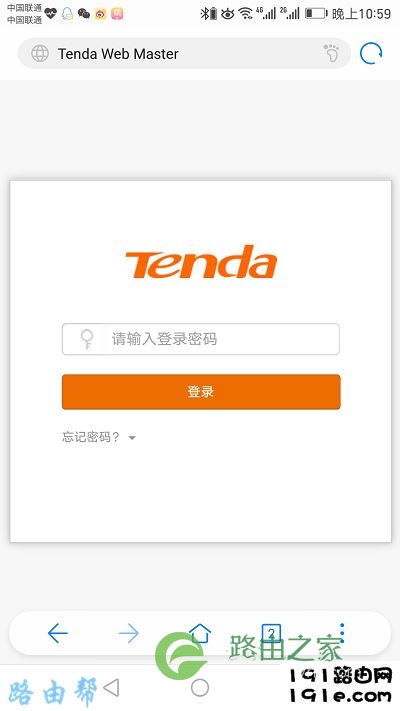
手机登录到路由器管理页面
重要提示:
(1)、路由器的登录地址又叫做:管理页面地址、管理地址、路由器地址、路由器IP等。你可以在该路由器底部的铭牌中查看到,如下图所示。

查看路由器登录地址
(2)、如果你在操作的时候,用手机打不开路由器的登录页面。遇到这个问题时,请先阅读下面的文章,查看具体的解决办法。
手机打不开路由器登陆界面怎么办?
(3)、如果已经成功打开了登录页面,但是把路由器的管理员密码(登录密码)忘了,进不去设置页面。 此时,请阅读下的文章,查看这个问题的解决办法。
路由器管理员密码忘了怎么办?
3、最后,在路由器的管理页面中,找到并打开 无线设置 或者 Wi-Fi设置 这个选项,就可以重新设置 无线网名称、无线网密码了,如下图所示。
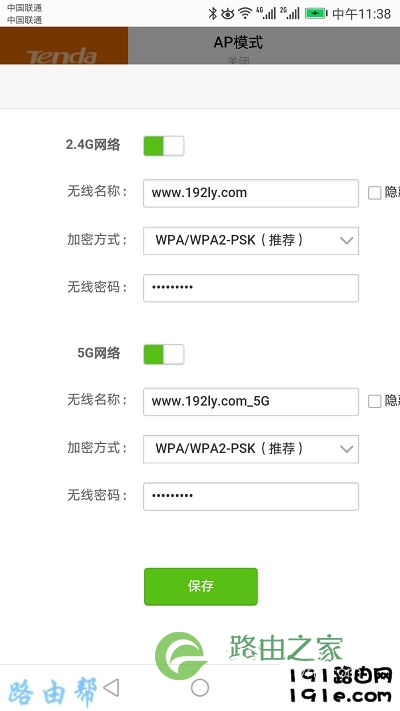
设置无线网密码
重要提示:
(1)、要避免自己的无线网络被别人蹭网,无线网密码建议用:大写字母、小写字母、数字、符号 的组合来设置,并且无线网密码长度大于8位。
(2)、有用户反馈,设置无线网密码后,手机、笔记本电脑等无线设备,连不上原来的无线网络。
这个问题实际上是手机、电脑中的wifi缓存引起的,解决的办法是:在手机、电脑中,删除保存的wifi缓存信息,然后重新连接原来的无线网,就可以成功连接上了。
你可以阅读下面的文章,查看手机、电脑中,删除wifi缓存的详细操作步骤。
怎么删除手机中的wifi缓存?
怎么删除电脑中的wifi记录?
好了,以上就是重新设置无线网密码的详细操作步骤,以及一些容易出现错误的地方。新手用户,建议仔细的阅读上面的操作步骤,有问题也可以在评论区域留言进行反馈。
原创文章,作者:路由器设置,如若转载,请注明出处:https://www.224m.com/28236.html

